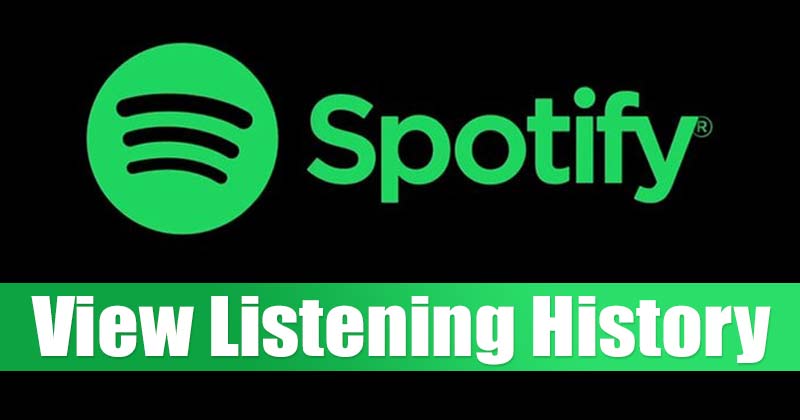Bár az Apple Watch a jelenleg elérhető legjobb okosórák egyike, az akkumulátor élettartama miatt rosszul esik. Sajnos ugyanez a helyzet a legújabb Apple Watch Series 10-el is, hiszen csak 18 óráig bírja. Mindazonáltal ez azt jelenti, hogy naponta kell töltenie az Apple Watch-ot. Sok felhasználó azonban arról számolt be, hogy az Apple Watch akkumulátora gyorsan lemerül a watchOS 11-re való frissítés után, és még egy teljes napot sem bír ki.
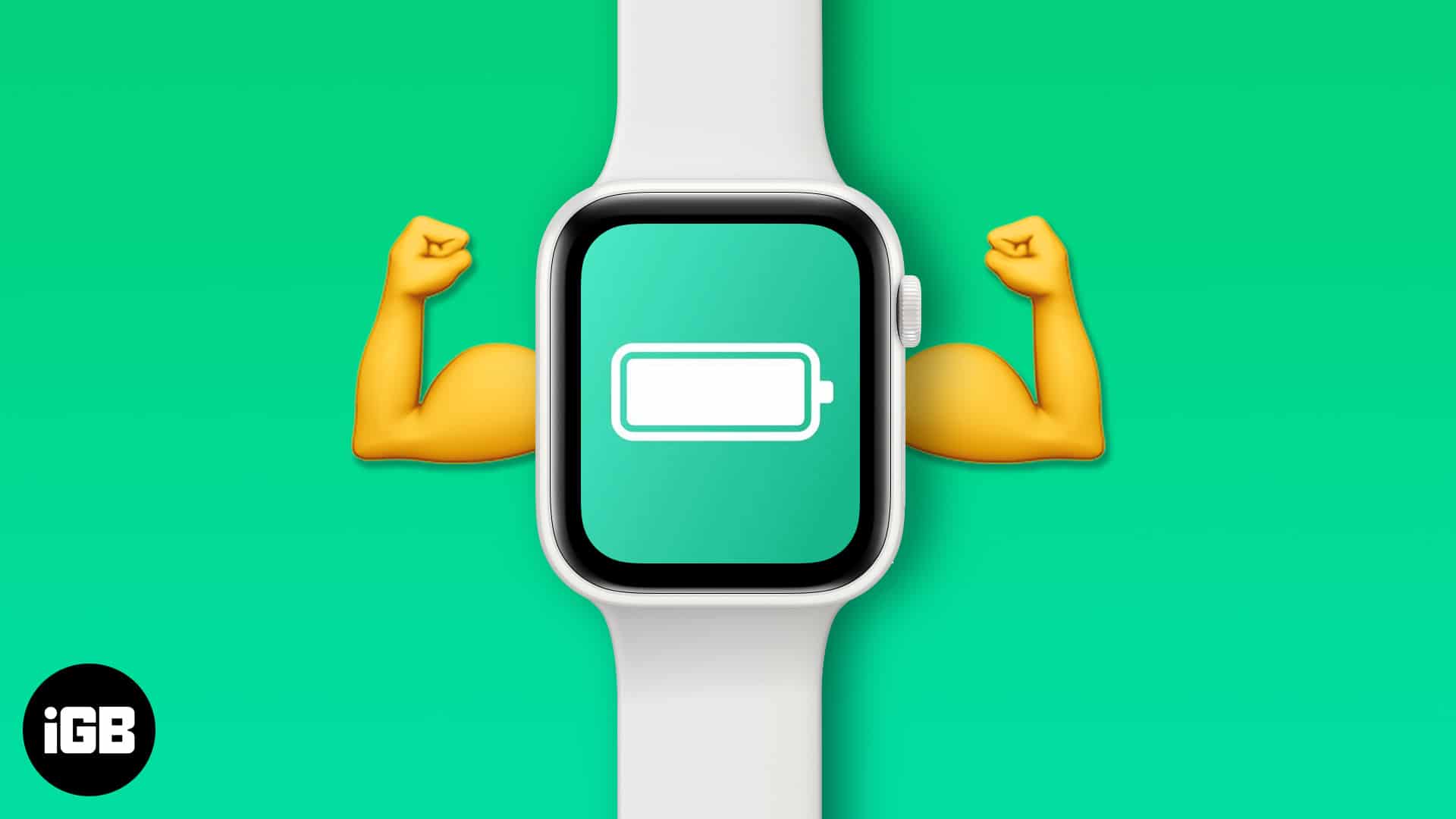
Tehát, ha Ön is ilyen felhasználók közé tartozik, akkor a megfelelő helyre érkezett. Ez a bejegyzés különféle megoldásokat ismertet az Apple Watch akkumulátorlemerülési problémájának megoldására.
Tartalomjegyzék
- AOD letiltása (mindig látható)
- Az ébresztéshez kapcsolja ki az emelést
- Használjon sötét óralapokat
- A háttérfrissítés letiltása
- Csökkentse az értesítési jogosultságokat
- Kapcsolja ki a Hang vagy a Haptikus visszajelzést
- Engedélyezze az energiatakarékos módot
- Frissítse a watchOS-t
- Különféle tippek az Apple Watch akkumulátor élettartamának növeléséhez
1. Az AOD letiltása (mindig látható)
Az Apple Watch Series 5 és újabb verziói támogatják az Always-on Display funkciót. Valóban nagyszerű funkció, mivel segíti az okosórát, hogy a hagyományos társához hasonlóan működjön. Az akkumulátor azonban ütést kap a folyamat során, és ha kíméli az akkumulátort, kapcsolja ki. És itt van, hogyan kell csinálni,
- Nyissa meg az Apple Watch beállításait a Digital Crown megnyomásával, miután az órát feloldotta.
- Navigáljon, és koppintson a Beállítások elemre.
- Válassza a Kijelző és fényerő lehetőséget.
- Navigáljon, és válassza a Mindig bekapcsolva lehetőséget.
- Kapcsolja ki a funkciót.
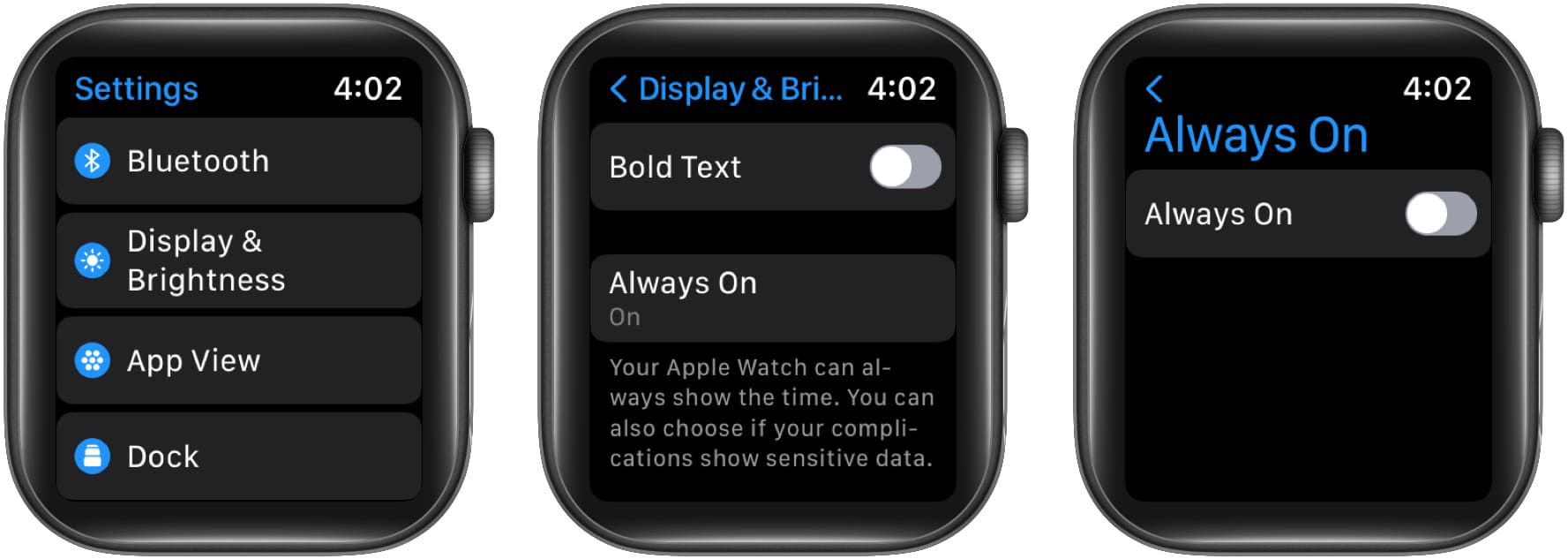
2. Tiltsa le a Raise to felébresztést
Egy másik funkció, amelyet többnyire az AOD helyettesítésére használnak, a Wake on Wrist Raise. Ha azonban szeretné megkímélni az akkumulátor élettartamát, a funkció letiltása segíthet. Íme, hogyan kell csinálni,
- Nyissa meg a Beállításokat az Apple Watchon.
- Navigáljon, és koppintson a Beállítások elemre.
- Válassza a Kijelző és fényerő lehetőséget.
- Navigáljon a WAKE részhez, és tiltsa le a Wake on Wrist Raise funkciót.
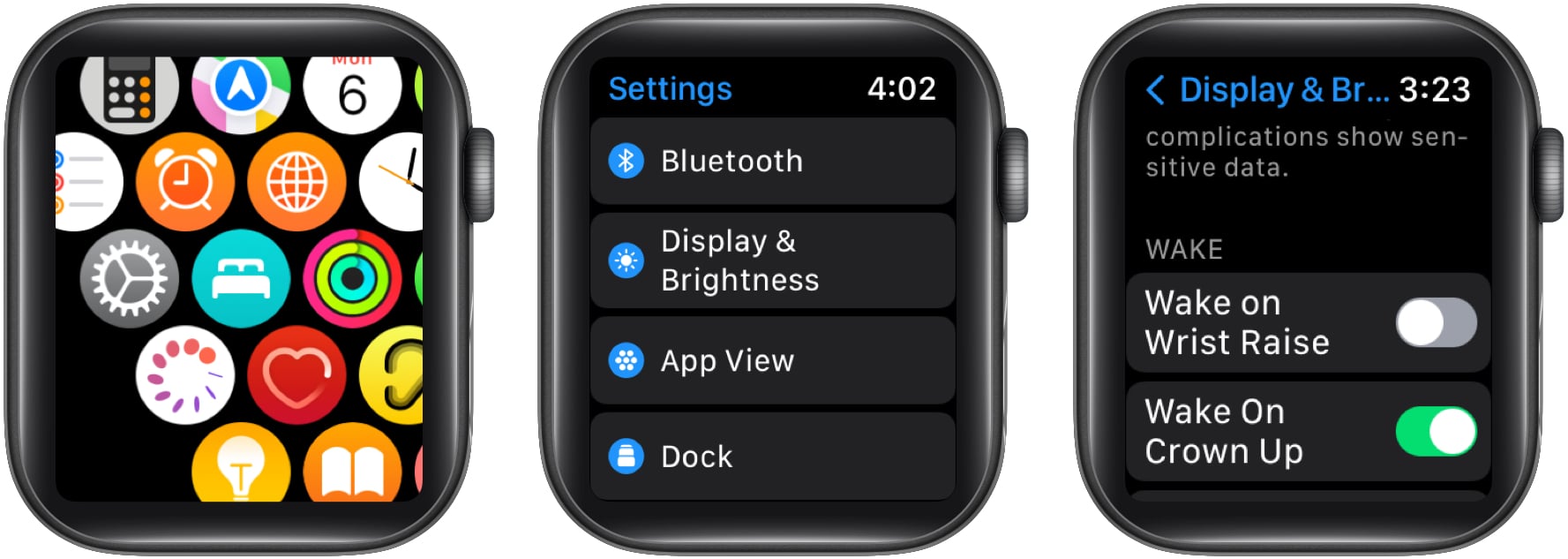
3. Használjon sötét óralapokat
Azok számára, akik nem ismerik, az Apple Watch OLED-kijelzővel rendelkezik. Az OLED panel használat közben megvilágítja az egyes pixeleket, segítve az eszköz akkumulátorának élettartamát. Az Apple Watch akkumulátorának kímélése érdekében ügyeljen arra, hogy az óralapokat többnyire fekete legyen. Ezzel csökkenti az akkumulátor fogyasztását és növeli az akkumulátor élettartamát.
4. Kapcsolja ki a Háttérfrissítést
Gondolkozott már azon, hogyan kerülnek automatikusan alkalmazások az Apple Watch-hoz? Nos, ez azért van, mert valahányszor letölt egy alkalmazást az iPhone készülékére, az alapértelmezés szerint letölti azt, ha van társalkalmazása az Apple Watchhoz.
Mindezen alkalmazások esetében a háttérben történő frissítés túlzott akkumulátorfogyasztáshoz vezet, és az egyetlen megoldás a háttérben történő alkalmazásfrissítés letiltása. Íme, hogyan kell csinálni,
- Nyissa meg a Watch alkalmazást iPhone-ján.
- Koppintson az Általános elemre.
- Válassza az Alkalmazásfrissítés háttérben lehetőséget.
- A következő képernyőn kapcsolja ki az Alkalmazásfrissítés háttérben opciót.
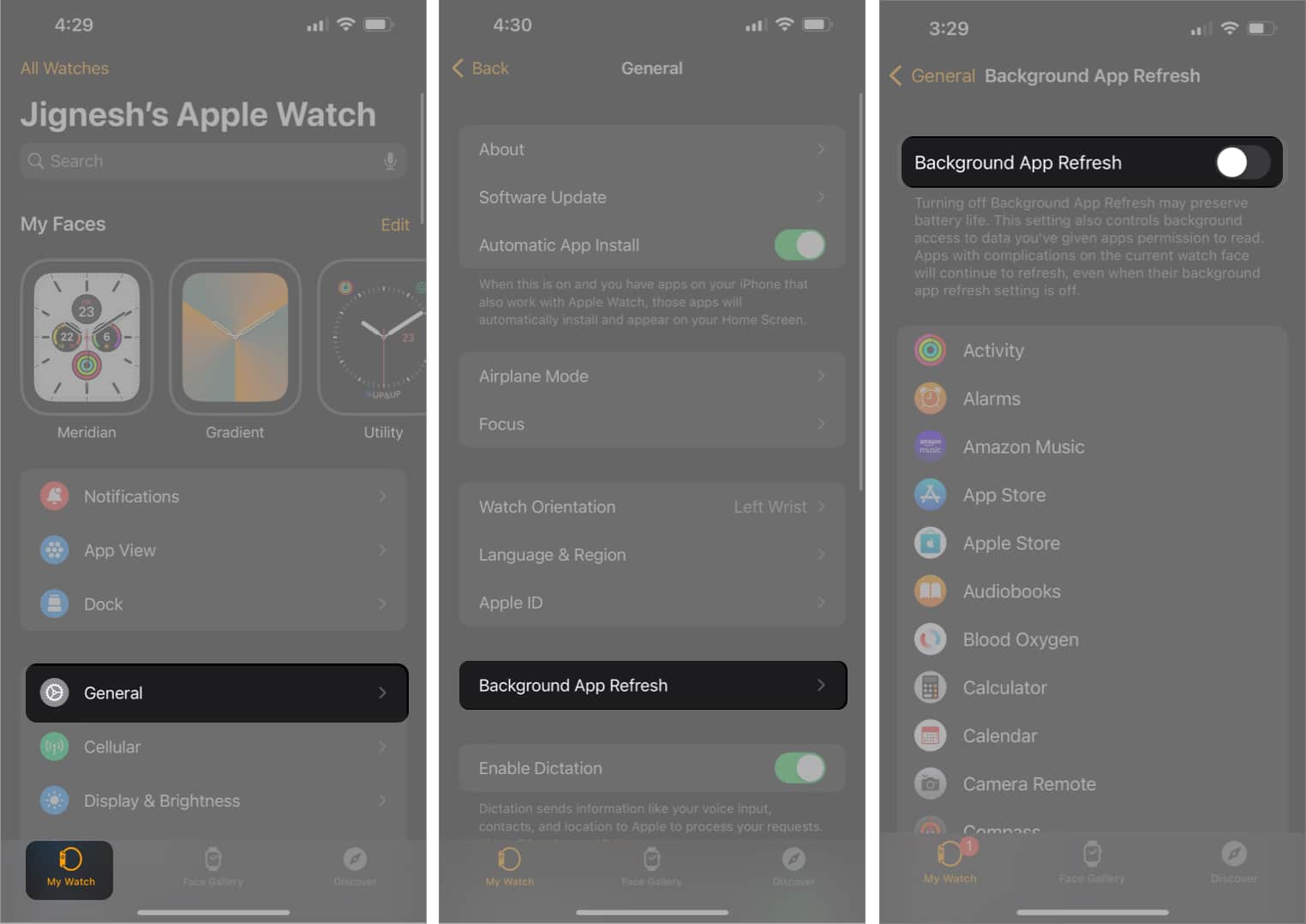
5. Csökkentse az értesítési jogosultságokat
Igen, az Apple Watch eszközként is használható arra, hogy értesítést kapjon az üzeneteiről, és azonnal válaszoljon rájuk. A legtöbb esetben azonban szükségtelen lehet értesítéseket kapni az iPhone-ra telepített összes alkalmazástól. Mivel az Apple Watch tükrözi az iPhone összes értesítését, minden értesítést kap az óráján.
A szükségtelen értesítések kikapcsolása hasznos lehet, mivel az értesítések nem csak a kijelzőt világítják meg, hanem hanggal és tapintással is visszajelzést adnak. Így csökkentheti az értesítési engedélyeket,
- Nyissa meg a Watch alkalmazást iPhone-ján.
- Koppintson az Értesítések elemre.
- Most válassza ki azokat az alkalmazásokat és szolgáltatásokat, amelyekről értesítéseket szeretne kapni, majd válassza a Mirror My iPhone lehetőséget, vagy szabja testre az engedélyeket.
- Ezenkívül görgessen le az iPhone Alerts tükrözése lehetőséghez, és kapcsolja ki azokat az alkalmazásokat, amelyekről nem szeretne értesítéseket kapni.
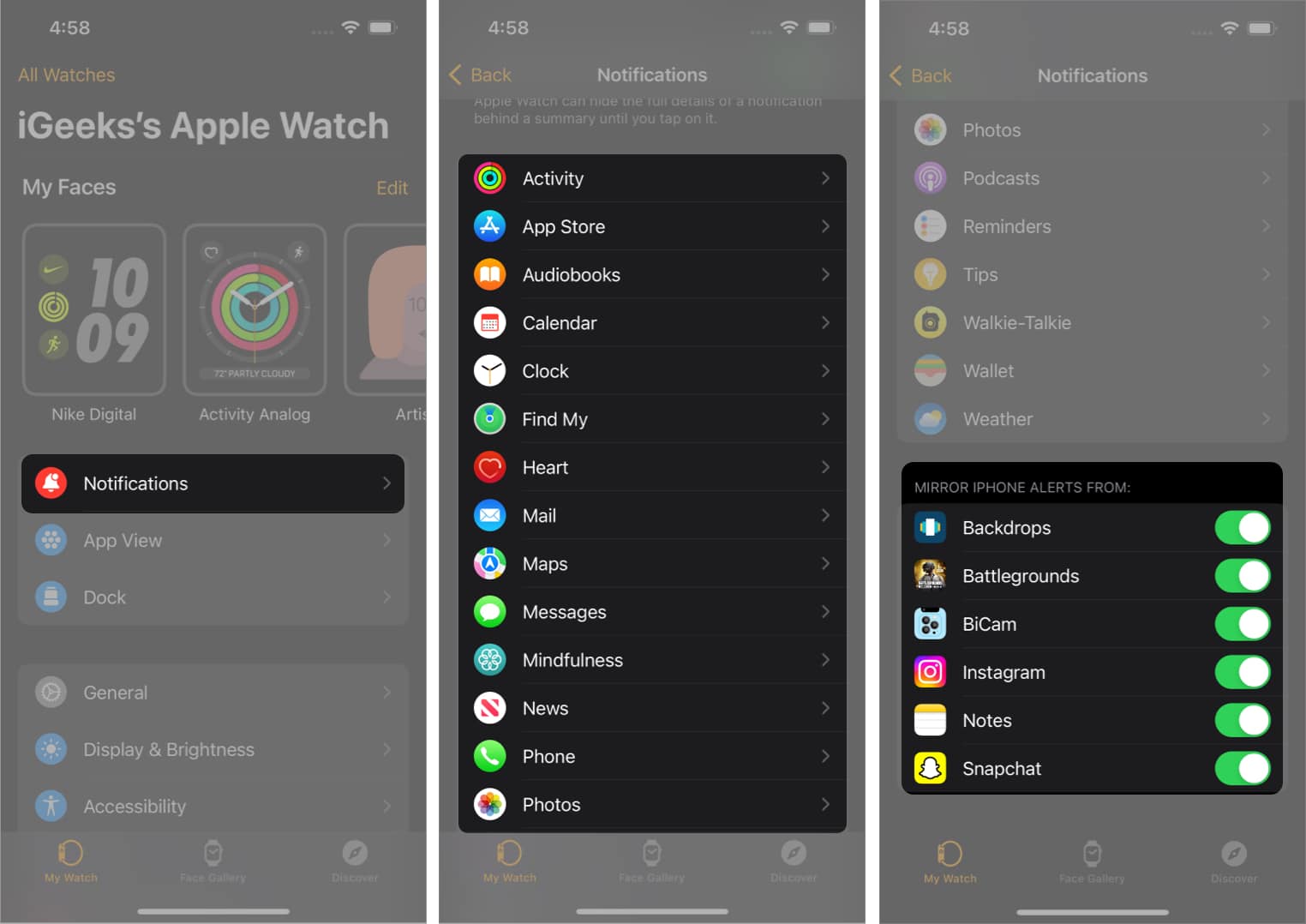
6. Tiltsa le a hangos vagy tapintható visszajelzést
Mint már említettem, az Apple Watch egy eszköz a felhasználók értesítésére. Mindazonáltal beérheti a hangos vagy tapintható visszajelzést, amely jelzésként működik, amikor értesítést kap. Így kapcsolhatja ki az Apple Watchon a Hang vagy a Haptic visszajelzést,
- Nyissa meg a Watch alkalmazást iPhone-ján.
- Koppintson a Hang és tapintás elemre.
- Kapcsolja be a Csendes módot, vagy kapcsolja ki a Haptic visszajelzést saját ízlése szerint.
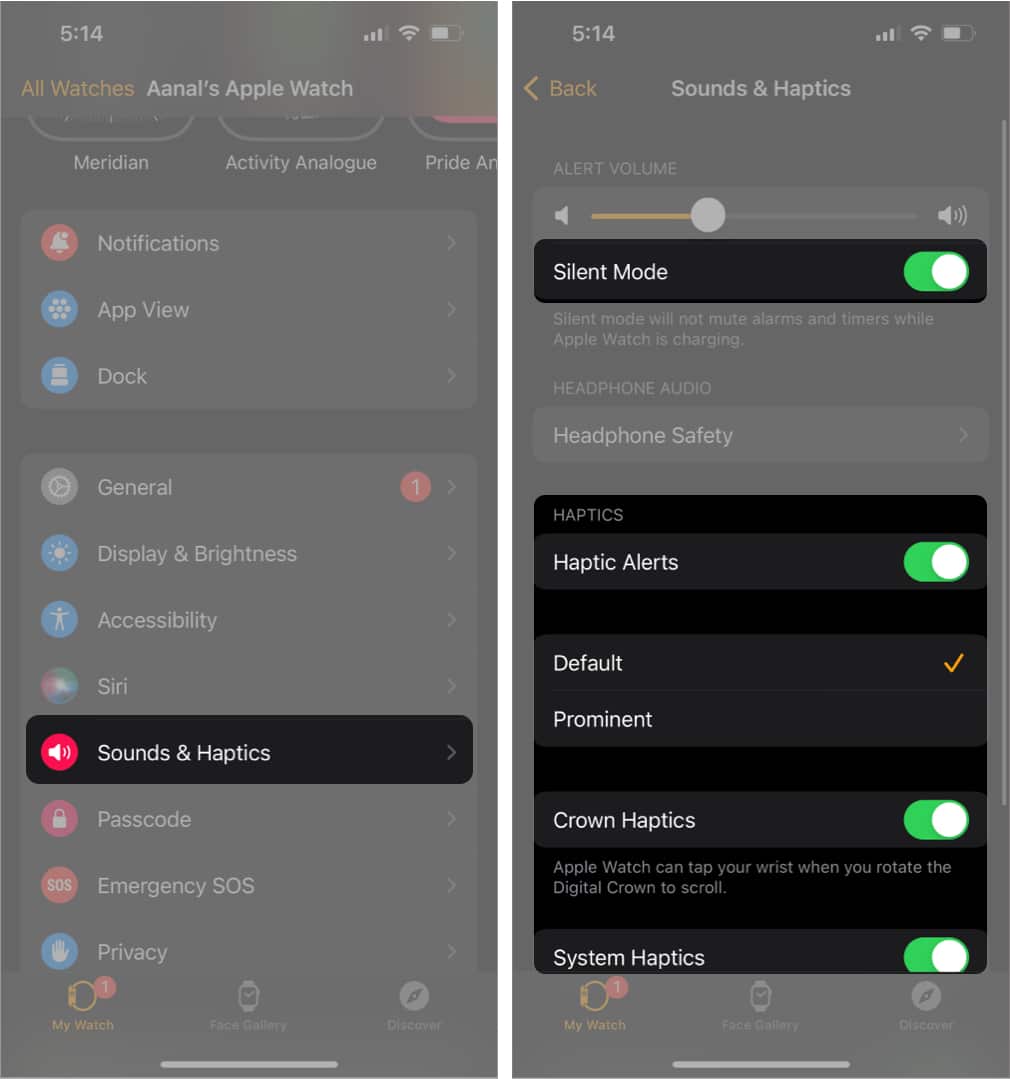
7. Engedélyezze az energiatakarékos módot
Az akkumulátor élettartamának növelése érdekében engedélyezze az energiatartalék módot az Apple Watchon. Ha engedélyezve van, az Apple Watch egyetlen célt szolgál: az idő megjelenítését. Igen, a funkciók nem működnek, de ha vészhelyzetben a Power Reserve mód bekapcsolása a legjobb megoldás.
8. Frissítse a watchOS-t
Az Apple Watchon futó watchOS-verzió megfertőződhet olyan programhibákkal, amelyek az akkumulátor lemerüléséhez vezethetnek. Az Apple arról híres, hogy gyorsan javítja a hibákat, és ha egy szoftverhiba az akkumulátor lemerüléséhez vezet, a watchOS további frissítései segíthetnek. Íme, lépésről lépésre útmutatónk a watchOS frissítéséhez az Apple Watchon.
9. Különféle tippek az Apple Watch akkumulátor élettartamának növeléséhez
- Engedélyezze az edzést Energiatakarékos mód: Az Apple Watch egy kiváló fitneszkövető. Ha azonban meg szeretne kímélni az akkumulátort, kapcsolja be az Edzés energiatakarékos módot az Apple Watchon.
- Környezeti hangkövetés letiltása: Ha egy hangos zónába lép be, az Apple Watch észleli a nem biztonságos hangszinteket, és erről értesíti Önt. Ez azonban az egyik oka az akkumulátor lemerülésének, és ha kímélni szeretné az akkumulátort, és meglehetősen csendes helyen szeretne élni, akkor a következőképpen kapcsolhatja ki az Environmental Soundtracking funkciót.
- Animációk csökkentése: Ha nem foglalkozik sokat az Apple Watchon lévő animációkkal, a Mozgáscsökkentés bekapcsolása csökkenti az animációk számát. Kevesebb animáció = kevesebb energiafogyasztás.
Remélem, ezek a lépések segítenek megoldani az Apple Watch akkumulátorlemerülési problémáját a watchOS 11 rendszerben. Ha bármilyen más kérdése van az Apple Watch akkumulátorának élettartamával kapcsolatban, írjon megjegyzést alább, és igyekszem minden tőlem telhetőt megadni Önnek. megoldás.
Bővebben:
- Az Apple Watch felfelé húzása nem működik? A következőképpen javíthatja ki
- Az optimalizált akkumulátortöltés kikapcsolása az Apple Watchon
- Az Apple Watch tükrözése iPhone-ra
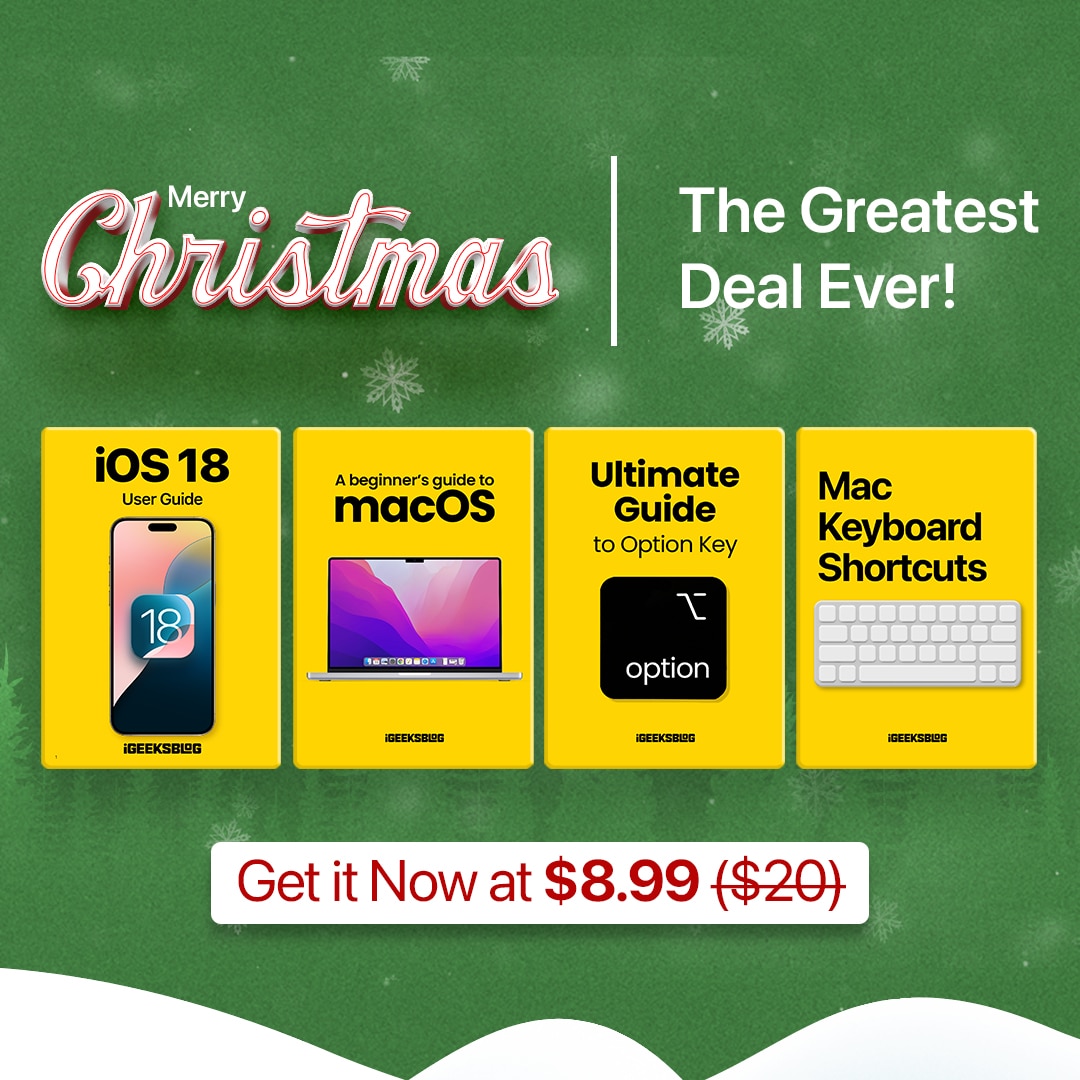
Karácsonyi 🎄-ajánlatok 2024-re: 4 csodálatos Apple e-könyv
Idén karácsonykor exkluzív ajánlatot kínálunk Apple eBooks csomagunkra – négy nélkülözhetetlen könyvet mindössze 8,99 dollárért (eredetileg 20 dollárért)! Ez 55% kedvezmény a normál árból! 🎉